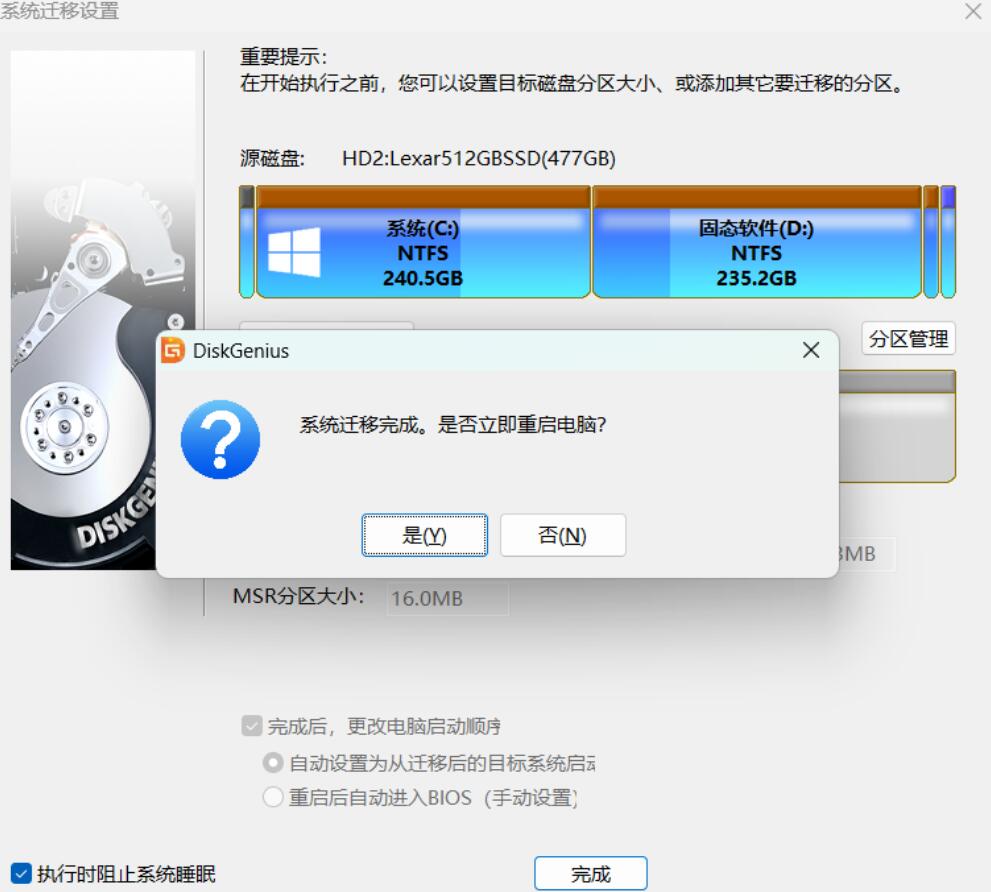电脑换硬盘要想转移系统到新硬盘,就需要借助一些工具来实现,例如DiskGenius,它是一个老牌硬盘工具,可以实现硬盘的分区,迁移、备份等功能,而且它还是免安装版本,解压后就能直接使用。
具体操作步骤:
1、打开DiskGenius,点击“工具–系统迁移”。
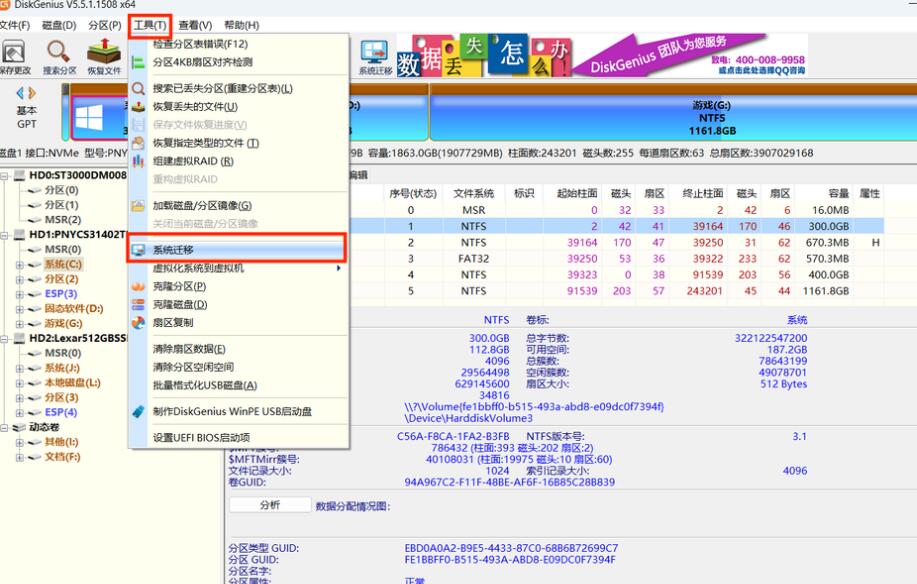
2、选择迁移系统的目标盘,然后点击“确定”按钮。目标磁盘可以小于源磁盘,但是目标磁盘容量需大于源磁盘的已用数据总量。

3、在系统迁移设置中,调节新硬盘的的系统分区大小,如果支持UEFI,选中“自动设置为从迁移后的目标系统启动项”。点击“开始”按钮,准备进行迁移。

4、确认没有需要的数据后,点击“确定”按钮。

5、热迁移,就是在不关机的情况下,迁移系统到第二块硬盘,在迁移过程中,用户仍然可以对电脑做各种操作,不影响用户对电脑的使用。重启到WinPE,DiskGenius软件将重启电脑,自动进入WinPE系统,自动在WinPE下启动DiskGenius并自动执行系统迁移。大多数情况下,使用热迁移的方式,更为方便、安全,建议使用这种系统迁移模式。

6、选择热迁移,然后等待几分钟。

7、完成系统迁移后,重启电脑。